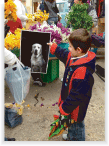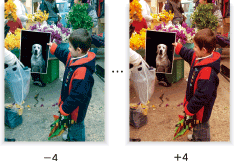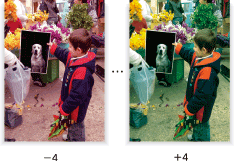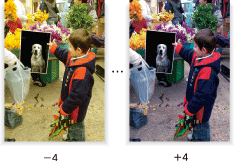Ajuste de rojo/verde/azul
Ajuste la intensidad de rojo (R), verde (G), y azul (B) individualmente.
Original | Salida |
|---|---|
| Rojo
|
Original | Salida |
|---|---|
| Verde
|
Original | Salida |
|---|---|
| Azul
|
En el modo [En color], este ajuste refleja correctamente la intensidad de rojo (R), verde (G), y azul (B) reproducida en la imagen impresa.
Usando el modo [Negro] o [Color único], este ajuste funciona para la capacidad de reproducción de cada color del original de color, activando la intensidad de negro o un color en una imagen impresa.
Para reproducir la parte amarilla del original que normalmente no se puede imprimir en el modo [Color único], aumente el color rojo en este ajuste.
Para cambiar el tono de las imágenes copiadas en el modo [Color único], utilice el ajuste Equilibrio color.
Pulse la ficha [COPIA] para mostrar la pantalla [COPIA].
Pulse [Ajuste calidad] en la pantalla [COPIA].

Coloque el original.
Prepare un original para ajustar el color y colóquelo en el ADF o en el cristal de originales.
Realice un ajuste para rojo, verde y azul individualmente en la pantalla [Ajuste de calidad].
Utilice [-] y [+] en el lado derecho de [Rojo], [Verde], o [Azul] para especificar el nivel de ajuste deseado para cada uno.
Especifique un nivel negativo para debilitar cada color o uno positivo para hacerlo más fuerte.
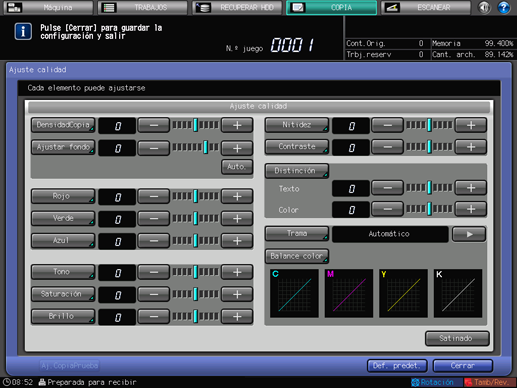
Para realizar el ajuste de color rojo en la pantalla [Rojo], ejecute el paso 5.
Para realizar el ajuste de color verde en la pantalla [Verde], ejecute el paso 6.
Para realizar el ajuste de color azul en la pantalla [Azul], ejecute el paso 7.
Para imprimir una copia de muestra con el fin de comprobar el resultado del ajuste, continúe con el paso 8.
Para finalizar el ajuste, continúe con el paso 9.

Si pulsa [Def. predet.] en la pantalla [Ajuste calidad], todos los elementos de ajuste vuelven al nivel estándar.
Realice un ajuste para el color rojo en la pantalla [Rojo].
Pulse [Rojo] para que se muestre la pantalla [Rojo].
Seleccione una opción de [-1] a [-4] para hacer el color rojo más débil que en el original.
Seleccione una opción de [1] a [4] para hacer el color rojo más oscuro que en el original.
Para reanudar el nivel estándar, seleccione [0].
Para reanudar el nivel estándar y volver a la pantalla [Ajuste de calidad], pulse [Def. predet.].
Para imprimir una copia de muestra con el fin de comprobar el resultado del ajuste, continúe con el paso 8.
Para finalizar el ajuste, pulse [Aceptar] y continúe con el paso 9.
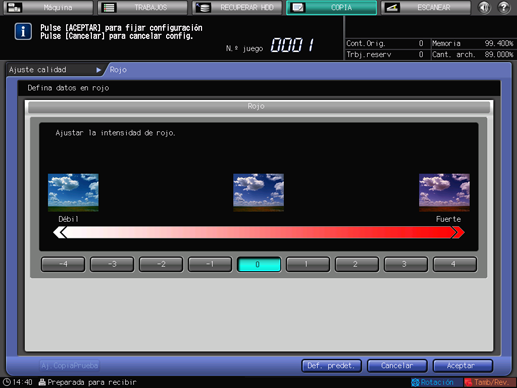
Realice un ajuste para el color verde en la pantalla [Verde].
Pulse [Verde] para visualizar la pantalla [Verde].
Seleccione una opción de [-1] a [-4] para hacer el color verde más débil que en el original.
Seleccione una opción de [1] a [4] para hacer el color verde más oscuro que en el original.
Para reanudar el nivel estándar, seleccione [0].
Para reanudar el nivel estándar y volver a la pantalla [Ajuste de calidad], pulse [Def. predet.].
Para imprimir una copia de muestra con el fin de comprobar el resultado del ajuste, continúe con el paso 8.
Para finalizar el ajuste, pulse [Aceptar] y continúe con el paso 9.
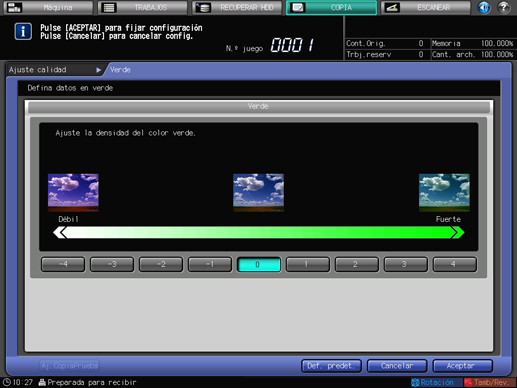
Realice un ajuste para el color azul en la pantalla [Azul].
Pulse [Azul] y aparece la pantalla [Azul].
Seleccione una opción de [-1] a [-4] para hacer el color azul más débil que en el original.
Seleccione una opción de [1] a [4] para hacer el color azul más oscuro que en el original.
Para reanudar el nivel estándar, seleccione [0].
Para reanudar el nivel estándar y volver a la pantalla [Ajuste de calidad], pulse [Def. predet.].
Para imprimir una copia de muestra con el fin de comprobar el resultado del ajuste, continúe con el paso 8.
Para finalizar el ajuste, pulse [Aceptar] y continúe con el paso 9.
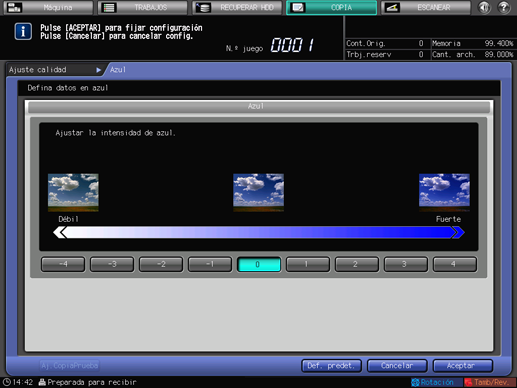
Imprima una copia de muestra.
Después de realizar el ajuste deseado, pulse [Aj.CopiaPrueba] en la pantalla [Ajuste de calidad], [Aj.CopiaPrueba] en la pantalla del color específico o Prueba de Copia en el panel de control. Compruebe el resultado del ajuste con la imagen impresa.
Repita los pasos del 3 al 8 hasta obtener el resultado deseado.
Pulse [Cerrar] en la pantalla [Ajuste de calidad].
Se vuelve a la pantalla [COPIA]. La indicación de color ajustado puede encontrarse en [Ajuste calidad] en la pantalla [COPIA].